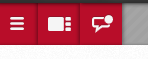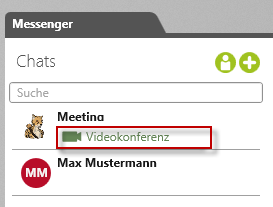Messenger öffnen
Sobald Sie sich eingeloggt haben, finden Sie im Tool links oben eine Schaltfläche mit einer Sprechblase.
Web-Client
Bis zur Version 8.1 wird im Web-Client die Schaltfläche erst angezeigt, wenn Sie ein Projekt bzw. eine Organisation öffnen.
Bis zur Version 8.1 wird im Web-Client die Schaltfläche erst angezeigt, wenn Sie ein Projekt bzw. eine Organisation öffnen.
Ein Klick auf die Sprechblase öffnet den Messenger.
Die Sicht wird im rechten Bereich geöffnet.
Neue Nachrichten
Wenn neue Nachrichten in Ihrer Abwesenheit eingegangen sind, erscheint neben der Sprechblase ein Punkt.
Videokonferenz läuft
Wenn in Ihrer Abwesenheit eine Videokonferenz gestartet wurde, erscheint neben der Sprechblase eine Kamera.
Auch wenn die Videokonferenz bereits läuft, können Sie noch daran teilnehmen.
- Öffnen Sie den Messenger. Sie erkennen die Videokonferenz an der Kamera im Chat.
- Selektieren Sie den Chat und wählen im Kontextmenü Videokonferenz.
- Bestimmen Sie über die Kontrollkästchen im Folgedialog, ob beim Betreten der Konferenz Kamera und Mikrofon aktiviert sein sollen.
- Klicken Sie OK.
In der Mitte des Bildschirms öffnet sich die Videokonferenz.
Hinweis
Wenn das Fenster nichts anzeigt, wurde entweder das angegebene Zertifikat nicht gefunden oder nicht akzeptiert, da es möglicherweise abgelaufen oder selbstsigniert ist.
Wenn das Fenster nichts anzeigt, wurde entweder das angegebene Zertifikat nicht gefunden oder nicht akzeptiert, da es möglicherweise abgelaufen oder selbstsigniert ist.